PDF拼版步骤_图文(精)
pdf制作拼版教程四
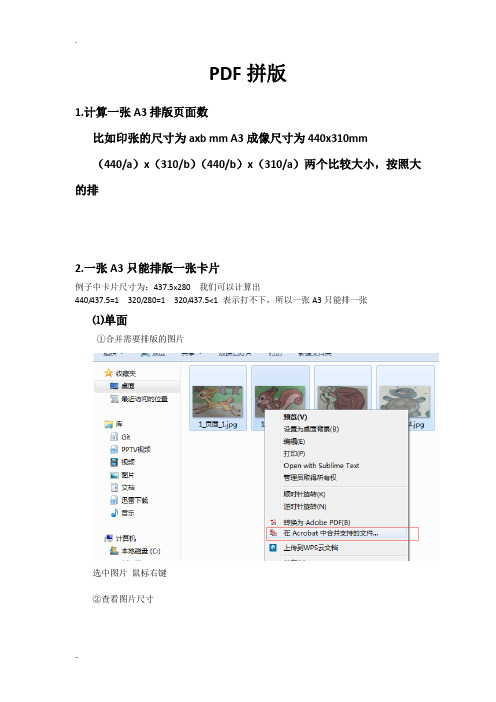
PDF拼版1.计算一张A3排版页面数比如印张的尺寸为axb mm A3成像尺寸为440x310mm(440/a)x(310/b)(440/b)x(310/a)两个比较大小,按照大的排2.一张A3只能排版一张卡片例子中卡片尺寸为:437.5x280 我们可以计算出440/437.5=1 320/280=1 320/437.5<1 表示打不下,所以一张A3只能排一张⑴单面①合并需要排版的图片选中图片鼠标右键②查看图片尺寸鼠标放在图片上,左下角就能看到图片尺寸可计算一个A3只能排一个页面因图片尺寸与成品尺寸一致,不需要出血③折手保存命名:命名规则:订单后四位-纸张类型-单双面-文件用质量x(成品数量/一个文件的成品数)比如我们这个是需要250白卡纸成品套数50套订单号后四位为4556 我们可以看出文件里面四个单面的A3 所以文件用质量为4所以4556-250bk-dm-4x50(2)双面这里的单双面的区别只是最后命名的区别比如我们这个是需要250白卡纸成品套数50套订单号后四位为4556因为我们文件里面是四个单面,但是我们印刷的是双面,所以文件的用质量是2所以4556-250bk-sm-2x503.一张A3只能排版两张卡片两列一行⑴单面成品一份用样品文档创建了一个16页的样品pdf文件尺寸210x280mm 440/210=2 320/280=1 2x1=2320/210=1 440/280=1 1x1=1 2>1这样我们一个印张可以排两个页面纸张后面选择464x320为横向2列1行,因为210对应440所以为横向,440/210得出的是列320/280得出的是行为了练习出血,成品尺寸我们设置为204x274我们这个要求:250铜版纸单面1份订单尾号还是4556保存为:4556-250tb-dm-8(上面截图看出这个数字)x1.pdf(2)双面成品1份我们前面要把图片顺序拍好,1为正2为1的反面,一次拍好如图一张页面要拍两个,我们前面讲过页面排序的镜像对称,这里就需要用到如图排序以后我们发现文件没有任何变化,我们要经过折手画出裁切线,看看与单面一份的效果对比,就知道排序的作用了 如图折手我们看到折手后第一页面变成了1 9在一起,前面单面的时候是1 2在一起这个就是页面排序的效果,我们看一下后面几个的页面的效果我们点击了四个页面显示预览的效果,可以看到第一个页面与第二个页面镜像的效果。
五步教会你拼书本印刷的对开版
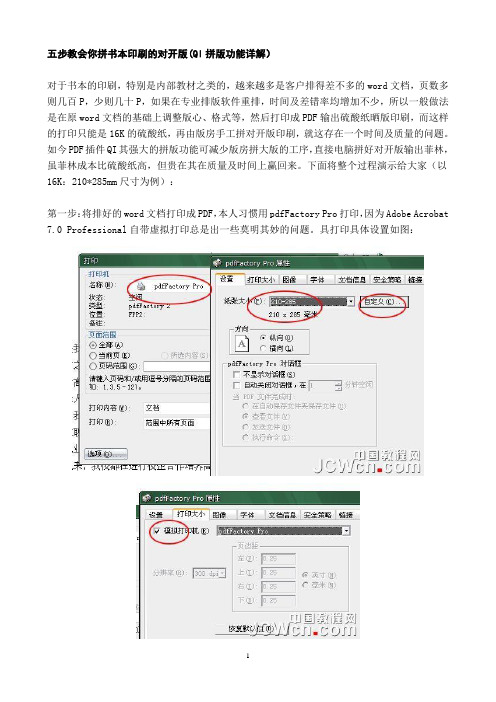
五步教会你拼书本印刷的对开版(QI拼版功能详解)对于书本的印刷,特别是内部教材之类的,越来越多是客户排得差不多的word文档,页数多则几百P,少则几十P,如果在专业排版软件重排,时间及差错率均增加不少,所以一般做法是在原word文档的基础上调整版心、格式等,然后打印成PDF输出硫酸纸晒版印刷,而这样的打印只能是16K的硫酸纸,再由版房手工拼对开版印刷,就这存在一个时间及质量的问题。
如今PDF插件QI其强大的拼版功能可减少版房拼大版的工序,直接电脑拼好对开版输出菲林,虽菲林成本比硫酸纸高,但贵在其在质量及时间上赢回来。
下面将整个过程演示给大家(以16K:210*285mm尺寸为例):第一步:将排好的word文档打印成PDF,本人习惯用pdfFactory Pro打印,因为Adobe Acrobat 7.0 Professional自带虚拟打印总是出一些莫明其妙的问题。
具打印具体设置如图:注意要把模拟打印机前面那个勾选中,不然打出的PDF文档尺寸会有不对。
PDF文件的尺寸可以在Adobe Acrobat 7.0 Professional里把鼠标移动左下角,它会自动显示文件尺寸,如果文件尺寸不对,可以用QI的裁切及拓宽功能调整,注意裁切及拓宽时要选择不移动版面内容一项。
第一步将PDF文件尺寸处理好了,接下来就开始拼版。
第二步:打开QI页面排序项,在每贴页数那里输入16(一个对开可拼8P,正反面就是16P),“高级选项”那里勾选胶装方式(如果是骑马钉装钉则选择骑马钉方式)。
”排序规则“里输入:5* 12* 9* 8* 4 13 16 17* 10* 11* 6* 2 15 14 3(骑马钉跟装钉都是一样)。
(还有32K本拼对开正反、对开自反、四开自反就不一一列出,大家可以折好纸样对照输入)设好后,选择“预览”--“列”“横”的数量分别为4、2,选择这个数值是因为一张对开纸597*889mm可以横拼4个,竖拼2个。
pdf制作拼版教程二

PDF增效工具介绍5.合并两页将上一页与下一页合并成一页6.页面排序将pdf里面的内容按照自己想要的顺序排列比如我们这个72开的尺寸是213x291mm3mm出血双面用页面排序演示经计算,我们一个页面能排版两个2列1行(我们可以计算出一张纸上可以排四个,正面两个,背面两个,所以必须是四的倍数,74是四的倍数,不然要在最后插入空白页面使其为四的倍数)点击下一步红框里面的数据根据自己需要设置,点击更多可以预览是否排错那每张印页的页数就是4双面如果为单面时选择1,这些内容根据实际选择下面的手动排序我们要清楚的是:正面与背面是镜像排序1的背面是23的背面是4如草图第一种两列一行的是我们本例中的样式手动应写1342第二种为另一种手动这里应该写1324点击预览可以得出页面效果的预览下两张印张可以一直浏览,点击确定因为页面排序这个是没有裁切线的,所以排序是假象,实际操作中添加裁切线还需要通过折手。
当一个页面可以拍四个时,我们看图看一下规律我们举个例子:创建一个8个的演示文档:尺寸210x150这里我们可以看清楚我们需要的结果。
掌握这个顺序的规律,以后我们想要什么顺序排,就按照这个把想要的顺序写出即可,如果拍列的内容很多,只需要把一张纸能排的页面数排序即可,比如一张纸两面,一面4可排四个页面,那么我们只需要把1-8排序排列好顺序即可。
一般为了后面装订方便,我们这里应该排成81632745这样是为了当打印一摞比如书册是,水平才开上面的那一摞放在下面那一摞上面,然后再纵向裁开,然后左侧的与右侧的向下扣在一起,就是一个册子我们看一下81632745的效果6.颠倒顺序将文档里面内容顺序颠倒这个里面是我们平时用到的选项,当前页就是指我们正在操作的页面,整个文档,就是整个文档都进行此操作修改,也可以选择需要操作的页码,当然也可以只针对奇数和偶数修改,可以根据这个里面的选项选取自己想要的操作来适应实际需求,就不一一解释字面意思下一步这个里面我们一般第一个选项,爬溢故名思意就是页面内容移动从上一页像挨着的下一页移动我们可以看出页面内容可以根据设置爬移这个单独设置了首页与末页爬移距离,不是每个页面一样根据折叠需求设置爬移,我们实际中运用这个很少,几乎不用7.奇偶排序8.插入页面9.样品文档根据需求建立样品文档,然后经行联系操作等[文档可能无法思考全面,请浏览后下载,另外祝您生活愉快,工作顺利,万事如意!]。
pdf拼版制作教程
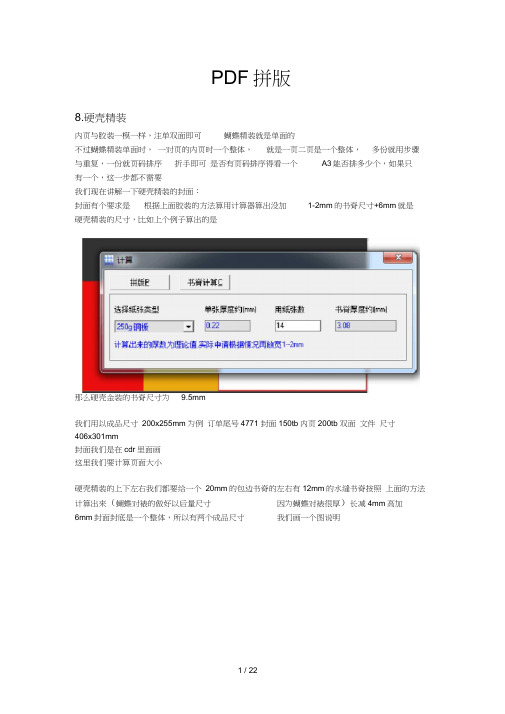
PDF拼版8.硬壳精装内页与胶装一模一样,注单双面即可蝴蝶精装就是单面的不过蝴蝶精装单面时,一对页的内页时一个整体,就是一页二页是一个整体,多份就用步骤与重复,一份就页码排序折手即可是否有页码排序得看一个A3能否排多少个,如果只有一个,这一步都不需要我们现在讲解一下硬壳精装的封面:封面有个要求是根据上面胶装的方法算用计算器算出没加1-2mm的书脊尺寸+6mm就是硬壳精装的尺寸,比如上个例子算出的是那么硬壳金装的书脊尺寸为9.5mm我们用以成品尺寸200x255mm为例订单尾号4771 封面150tb内页200tb 双面文件尺寸406x301mm封面我们是在cdr里面画这里我们要计算页面大小硬壳精装的上下左右我们都要给一个20mm的包边书脊的左右有12mm的水缝书脊按照上面的方法计算出来(蝴蝶对裱的做好以后量尺寸因为蝴蝶对裱很厚)长减4mm高加6mm封面封底是一个整体,所以有两个成品尺寸我们画一个图说明在cdr 中把页面改为我们前面图片计算出来的大小 465x341我们根据计算方法,画出这些尺寸的裁切线 将封面封底放入成品 196x301的尺寸里面即 可,水缝的颜色取自相应的封面封底颜色, 包边也是与相应的包边相同, 书脊按照封底的颜色来里面196x301就是我们看到书脊的封面与封底的内容12 mm 空J e Ui ei 电 E3h 哥 -=t +) -”£36%匚■应皿 -時曲”左填充好没有的内容,如果这个尺寸两个 A3拼接不下就直接原大小保存 存为cdr 喷绘,如果 两个A3拼版得下,这个例子里面能拼接下,我们把页面放大长款个 6mm 把裁切线保存3mm 出来,如图| -------- 1 □ 气気当rmF 冋lihl 口[5] f5]Ln 单忖:冠d 3WL0n™T ........ 甲% £0TTTI % 5.0 "FTft - 1E3杲电# ▼ Pi * 1硏问-工3 471 Emin i—1 I匚347 0 pi.口口固to-戦* 呵*lm *粽匸卜卜|14D :话” 1 ■ 1 B . II B .1 ■ 1 . ■ i・■i 1 B■ 1 1 ■ ■ ■ ■ i L M L»ZDD 丁和迦3■別弼■ la. i . 1 J ■■■ ■■ 1 . ■ ■J ■J I.■■■■■al - lu ifaaa ■ !■i ■ ■ 1 ■ .■ 1衣0 di i J ■■'■■这个尺寸需要两个A3才能拼接,然后我们按照拼接的方法,重复30mm分页,再折手裁切线有一部分内容在页面内,保存为pdf分页后我们可以在464x320纸张上面纵向排一个承ka 91( QJ Q, kL存为:4771-fm-250tb-2x1.pdf 保9•锁线装如果为精装封面和硬壳精装一样,如果是普通锁线装封面与胶装一样这里我们讲解一下内页的方法:给一个例子:4772 120双胶纸双面锁线8p 一锁成品尺寸200x255nU M因文件一共28p所以前面两个8p 一锁,后面8p再加个4p —锁文件尺寸是406x301 四周3mm出血我们先移除出血,分页按照书本正确顺序排列,把后面的12p提取出来单独操作先操作前面的两个8p 书册(锁线1312)取消tL 韋书氐亠正固及首亡比臊作决运番印张的正面匣背面反面倒誥(A)下一州] 1,交替插入纸GB 反,正辰Mo 标堆仮在单面印种寸柄)岡所有反面倒墨(U)2所有正面在前,叵页随其启。
preps拼版详细教程
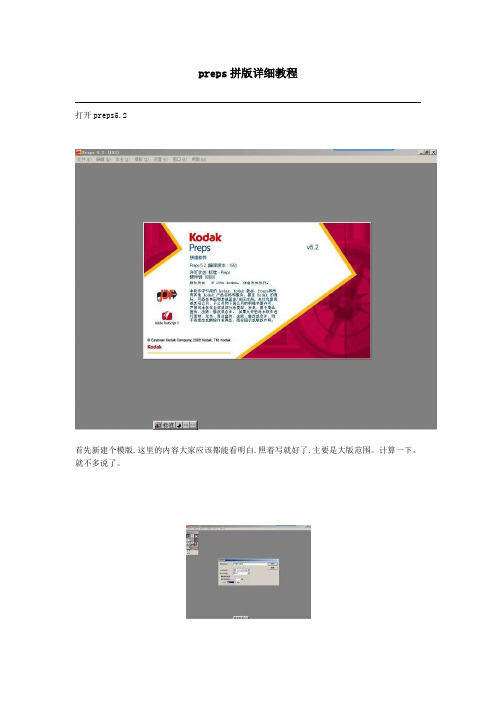
preps拼版详细教程
打开preps5.2
首先新建个模版.这里的内容大家应该都能看明白.照着写就好了.主要是大版范围。
计算一下。
就不多说了。
进入大版页面后.按CTRL+M进行拼版修改。
这里主要设定小版尺寸和页面方向。
也就是所谓的天头和地脚,这里按照大多数的拼法.选用天头对天头
然后修改间距,这里用的是64页骑马钉.所以分别为左右:0 6 0,上下6,接着呢.就是调整页码.为了偷懒.我这里用的正好是整台.不用做自翻的模版了。
大家在拼的时候要根据自己的需要了.设定好的页码见图
接下来.导入标记,见图X.这里采用的是一次性加完。
可能不符合某些朋友的习惯。
也可以一个一个加.只加自己需要的标记的.调整好位置.见图
调整位置OK后.我们最重要的模板就搞定了..保存模板.然后进入作业.为了让大家更直观的看到效果.我们用PDF-PDF.如图
接下来.找到需要拼版的PDF文件。
这里是我自己做的一个64P的PDF文档.,找到他.导入,选到刚才建立的模板,需要几台就点几下.页码是自动增加的.如果有自翻需要在中间加自翻.这个应该大家很明白了。
就不多贴图了。
要不就有了混金币的嫌疑了.还有一步.对于有出血的书籍来说比较重要.因为我四边都有出血.为了保证小页不偏.需要选定它为居中:见图
进入作业-版式细节.设定爬移量.其实个人一直不喜欢PREPS的爬移作业.我们选用从内开始收缩这里也就大概跟朋友讲一下。
见图
点击大版进入预览,一切OK后.CTRL+P,选PDF.导出PDF大版就OK了!。
PDF拼版教程 QI折手篇
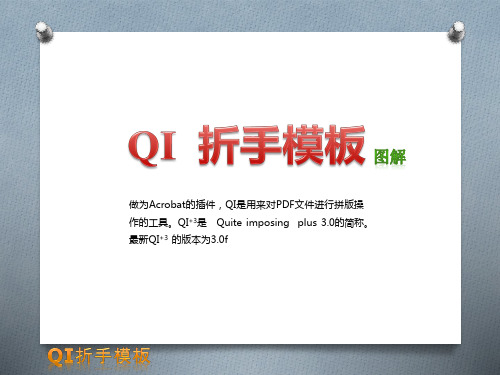
影响印品印刷开幅的因素不仅有印刷设备、印品的成品尺寸, 还有印品的印量、纸张、色彩等因素。
1.印品成品尺寸因素。成品尺寸大小确定后,应通过计算,在 能最合理利用纸张的情况下,决定印刷幅面的开本大小。
同时要注意以下三个方面: ① 印刷机能印刷的最大面积(最小面积)和最大的用纸面积; ② 所用全张纸张尺寸; ③ 小页面之间的间距。
印后装订对拼版折手的影响因素主要有以下三种情况。 1.纸张的影响。纸张直接影响装订折页的方式,一般折叠次 数最多为4次,书帖厚度最多为16张。 ①当开本为64开时,要设计成8开折页拼版,以减小折页误 差;也可以设计成双联本,这样才可以4开折页。
②当开本为32开时,60g以下纸张可设计为对开折页。纸张 为61~80g时,应设计为4开折页拼版(或对开双联拼)。80g及 以上纸张最多设计为4开折页。双联本装订的时候,可以按对开折 页拼版。
③当开本为16开,纸张为80g及以下时,可设计为对开折页。 纸张为80g以上时,应该为4开折页。铜版纸157g及以下可以对 开折页,157g以上时应该为4开折页,250g及以上时为8开折页。
④各种ห้องสมุดไป่ตู้型开本大多需滚折。
折页的方式可分为垂直交叉折页、平行折页、混合折页、 特殊折页等。
垂直交叉折页法是应用最为普遍的折页方法,主要用于书 刊的内页。
做为Acrobat的插件,QI是用来对PDF文件进行拼版操 作的工具。QI+3是 Quite imposing plus 3.0的简称。 最新QI+3 的版本为3.0f
建立QI 折手模板前必须熟悉拼大版必知的要素。 正确的拼大版不仅能缩短印刷产品制作周期,有效提高工作效率,合理 控制材料使用,降低生产成本,同时也是印刷产品质量的重要保证。
PDF拼版教程 QI自由拼版篇
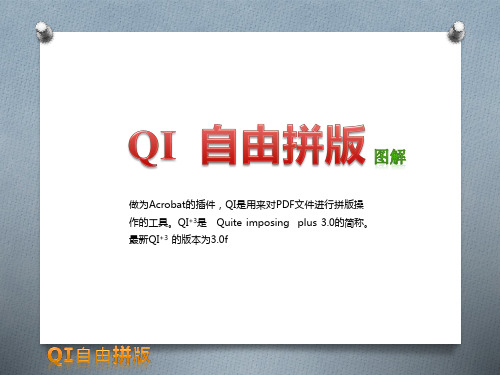
进行贴标参数的设置。
注意贴标只添加在 版面正面,因而目 标页面的页数均为 奇数。(1,3,5,7,9, 11,13,15,17,19)
进行贴标参数的设置。
此时又添加 一项自动序
列命令。
注意贴标只添加在 版面正面,因而目 标页面的页数均为 奇数。(1,3,5,7,9, 11,13,15,17,19)
当然,在拼版时我们要优先考虑使用折手拼版的方式,毕竟 这种方式比自由拼版更加快捷、准确。但使用自由拼版可以让我 们进行一些诸如添加版面折标、包装盒拼版这样比较复杂的工作。
贴标的作用为避免在配页时出错,而在每一书帖中第一页与 最后一页之间所加的矩形标记。允许对骑订作业及平订(套印) 添加帖标。对于骑订作业,帖标位于书眉处,而对于平订套印则 是外面一帖在书脊上,里面一帖在书眉处。书帖印在每个书帖最 外面的中缝外,按顺序从高到低。配页后折标在毛本书芯的书脊 处呈梯形排列。如出现重叠、空缺或地位不准,便表示有配页重 帖、缺帖或错帖等错误。如下图:
贴标将会按照 要求自动添加 到适当的位置。 贴标实现了自 动爬移。
大版页面 1,3,5,7,9,11,13,15,17,19
贴标垂直位置 30,35,40,45,50,55,60,65,70,75
在本例中小页文件只有一页,因为贴标只是 同一黑块,因而源文件页面只选“1”。
当贴标上标有贴码数字时,则需要分别选 取不同的页面并与大版页面要相对应。
目标版面就是拼好后的大版,贴标要添加在这些 大版页面上。通过选择页数,例如对所有奇数页添加 贴标,可以分别选择1、3、5、7等
源文件页面就是“贴标.pdf”,因为本贴标文件 里贴标内容均一样,因而贴标只选择第一页即可。当 贴标文件里每页内容均不同时,就要根据需要分别选 择与大版对应的页面。
pdf拼版 (2)
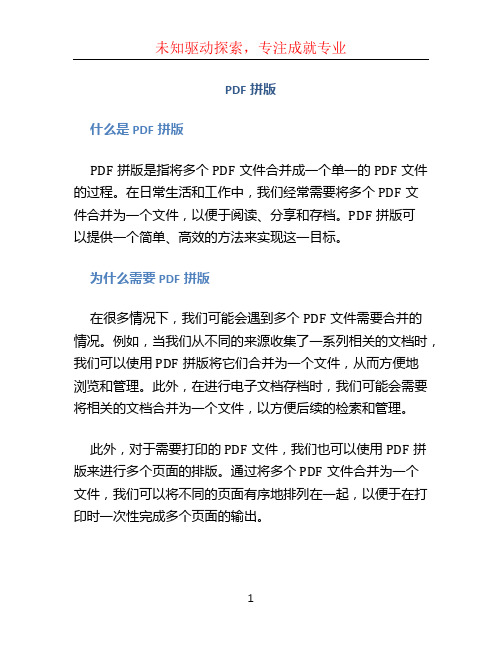
PDF拼版什么是PDF拼版PDF拼版是指将多个PDF文件合并成一个单一的PDF文件的过程。
在日常生活和工作中,我们经常需要将多个PDF文件合并为一个文件,以便于阅读、分享和存档。
PDF拼版可以提供一个简单、高效的方法来实现这一目标。
为什么需要PDF拼版在很多情况下,我们可能会遇到多个PDF文件需要合并的情况。
例如,当我们从不同的来源收集了一系列相关的文档时,我们可以使用PDF拼版将它们合并为一个文件,从而方便地浏览和管理。
此外,在进行电子文档存档时,我们可能会需要将相关的文档合并为一个文件,以方便后续的检索和管理。
此外,对于需要打印的PDF文件,我们也可以使用PDF拼版来进行多个页面的排版。
通过将多个PDF文件合并为一个文件,我们可以将不同的页面有序地排列在一起,以便于在打印时一次性完成多个页面的输出。
如何进行PDF拼版在进行PDF拼版之前,我们需要准备好要合并的PDF文件。
一旦准备好了需要合并的文件,我们可以选择一种适合自己的方法进行PDF拼版。
下面介绍两种常用的方法:方法一:使用在线PDF拼版工具现在有许多在线PDF工具提供了PDF拼版的功能,可以免费或收费使用。
这些工具通常具有简单直观的用户界面和丰富的功能,可以满足大多数用户的需求。
下面是使用在线PDF拼版工具进行操作的一般步骤:1.打开一个可靠的在线PDF拼版工具,例如Smallpdf或PDF Merge。
2.在工具的页面上,点击“选择文件”按钮或将要合并的文件拖放到指定位置。
3.确认已选中要合并的文件,并按照工具提供的选项进行相应的设置,例如调整合并顺序、选择导出文件格式等。
过程。
5.下载合并后的PDF文件,并进行必要的保存和备份。
方法二:使用本地PDF编辑软件除了在线PDF拼版工具,我们还可以使用一些本地的PDF 编辑软件进行PDF拼版。
这些软件通常需要在计算机上安装,并且通常提供更多的高级功能和更灵活的操作。
下面是使用本地PDF编辑软件进行PDF拼版的一般步骤:1.在计算机上安装一款可靠的PDF编辑软件,例如Adobe Acrobat、Foxit PhantomPDF等。
使用Adobe Acrobat pro拼骑马订图文教程

1. 启动 Acrobat 软件,打开需要拼版的文件
2.因为骑马订的页数必须为 4 的倍数,所以我们要检查一下页数是否符合这个要求,如何不 对我们就要为内容加上空白页
3.页面已经是 16P,所以我们接下来就进行拼骑马订,点击工具栏上的增效工具,具体设置 如下
1
(拼版的增效工具,软件本身是没有的,需要的话可以加我 QQ:814326171,这里不做 太多解释,请接下看图 )
直接点下一步
2
默认设第一个,然后点完成,软件就会自动拼版了
4
完成之后的页面。
2012.7.1
5
pdf怎么拼版
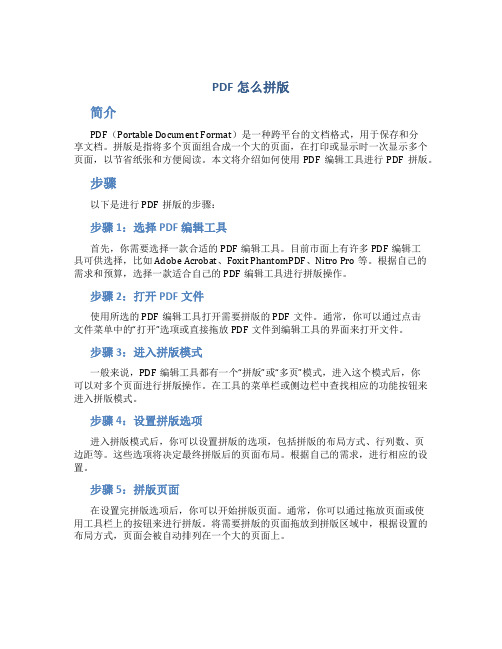
PDF怎么拼版简介PDF(Portable Document Format)是一种跨平台的文档格式,用于保存和分享文档。
拼版是指将多个页面组合成一个大的页面,在打印或显示时一次显示多个页面,以节省纸张和方便阅读。
本文将介绍如何使用PDF编辑工具进行PDF拼版。
步骤以下是进行PDF拼版的步骤:步骤1:选择PDF编辑工具首先,你需要选择一款合适的PDF编辑工具。
目前市面上有许多PDF编辑工具可供选择,比如Adobe Acrobat、Foxit PhantomPDF、Nitro Pro等。
根据自己的需求和预算,选择一款适合自己的PDF编辑工具进行拼版操作。
步骤2:打开PDF文件使用所选的PDF编辑工具打开需要拼版的PDF文件。
通常,你可以通过点击文件菜单中的“打开”选项或直接拖放PDF文件到编辑工具的界面来打开文件。
步骤3:进入拼版模式一般来说,PDF编辑工具都有一个“拼版”或“多页”模式,进入这个模式后,你可以对多个页面进行拼版操作。
在工具的菜单栏或侧边栏中查找相应的功能按钮来进入拼版模式。
步骤4:设置拼版选项进入拼版模式后,你可以设置拼版的选项,包括拼版的布局方式、行列数、页边距等。
这些选项将决定最终拼版后的页面布局。
根据自己的需求,进行相应的设置。
步骤5:拼版页面在设置完拼版选项后,你可以开始拼版页面。
通常,你可以通过拖放页面或使用工具栏上的按钮来进行拼版。
将需要拼版的页面拖放到拼版区域中,根据设置的布局方式,页面会被自动排列在一个大的页面上。
步骤6:调整拼版结果完成页面拼版后,你可以对拼版结果进行调整。
在一些PDF编辑工具中,你可以移动和调整页面位置,改变页面大小,优化整体布局等。
根据实际需要,对拼版结果进行微调。
步骤7:保存拼版后的PDF当你对拼版结果满意后,记得保存拼版后的PDF文件。
一般来说,你可以通过点击工具菜单中的“保存”选项或使用快捷键来保存文件。
建议将文件另存为一个新的文件,以保留原始的PDF文件。
pdf拼版制作教程六讲解
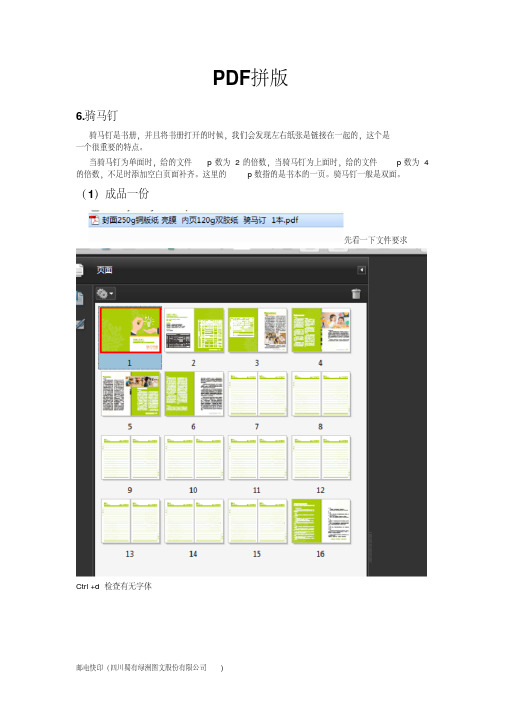
邮电快印(四川蜀有绿洲图文股份有限公司 )
邮电快印(四川蜀有绿洲图文股份有限公司 )
尺寸一张 A3 排不下,我们按照大的那边分页
邮电快印(四川蜀有绿洲图文股份有限公司 )
邮电快印(四川蜀有绿洲图文股份有限公司 )
421x307 A3 刚好能排, 但是排之前我们要注意一个问题, 那就是,我们这里封面 封底 1 2 最 终打印出来是要沾在一张纸上的,
邮电快印(四川蜀有绿洲图文股份有限公司 )
再书册,将他们按照装订的顺序排列
邮电快印(四川蜀有绿洲图文股份有限公司 )
邮电快印(四川蜀有绿洲图文股份有限公司 )
邮电快印(四川蜀有绿洲图文股份有限公司 )
书册以后的顺序,我们正常的骑马钉的顺序接下来就是出血以后折手
邮电快印(四川蜀有绿洲图文股份有限公司 )
第二步: 书册(做书本册这些几乎离不开这一步)
如图:
邮电快印(四川蜀有绿洲图文股份有限公司 )
邮电快印(四川蜀有绿洲图文股份有限公司 )
邮电快印(四川蜀有绿洲图文股份有限公司 )
对比原文件看, 我们已经把给的文件拼接成了我们想要的书册的样子, 我们的封面纸张与内页的纸张不一样,所以,我们最终需要作出两个 面封底及封 2 封三的页面提取出来单独操作,方法如下:
但是这里有一个问题, pdf 文件,那我们把封
邮电快印(四川蜀有绿洲图文股份有限公司 )
邮电快印(四川蜀有绿洲图文股份有限公司 )
现在我们把这个拼接出来的内容页看成一个一个的卡片,
现在我们看一下尺寸, 在按照上面
的双面卡片来拼接 这里的需求是一本,那么我们就按照双面一份卡片的方法来:
邮电快印(四川蜀有绿洲图文股份有限公司 )
邮电快印(四川蜀有绿洲图文股份有限公司 )
pdf拼版

pdf拼版PDF拼版摘要:PDF(Portable Document Format)是一种广泛使用的电子文档格式,常用于在不同平台和操作系统之间共享文件。
PDF拼版是在一个PDF文件中将多个页面合并为一个或多个页面的过程。
本文将介绍PDF拼版的原理、应用领域以及如何使用常见的软件工具进行PDF拼版操作。
一、背景介绍随着电子文档在各个领域中的广泛应用,合并多个PDF文件成为一份更大的文档的需求也越来越高。
PDF拼版操作解决了这个需求,可以便于用户在一个文档中浏览和管理多个相关的文件。
二、PDF拼版原理PDF拼版是通过将多个PDF页面合并到一个或多个页面上来实现的。
合并后的页面通常是按照设定的顺序排列,可以选择水平排列或垂直排列。
三、PDF拼版的应用领域1. 学术研究:研究人员常常需要将多篇相关的论文合并为一份文档,便于阅读和比较。
2. 企业文档:在企业中,不同部门可能会生成不同的报告和文件,PDF拼版可以将这些文件整合到同一个PDF文档中,方便传阅和归档。
3. 电子书制作:电子书通常由多个章节或篇章组成,PDF拼版可以将这些章节拼接为一个完整的电子书。
4. 广告宣传:广告设计师可以使用PDF拼版来将多个广告图拼接在一个页面上,方便打印和传播。
四、常见的PDF拼版工具1. Adobe Acrobat:Adobe Acrobat是一个功能强大的PDF编辑和管理软件,它具有PDF拼版功能,可以将多个PDF页面合并到一个页面上。
2. Foxit PhantomPDF:Foxit PhantomPDF是一款轻量级的PDF 编辑和管理工具,它支持PDF拼版功能,并提供了多种排列方式供用户选择。
3. Nitro Pro:Nitro Pro也是一个流行的PDF编辑工具,它具有PDF拼版功能,可以将多个PDF页面合并到一个页面上,并且支持自定义页面的大小和排列方式。
五、使用Adobe Acrobat进行PDF拼版操作的步骤以下是使用Adobe Acrobat进行PDF拼版操作的简单步骤:1. 打开Adobe Acrobat软件,并打开要拼版的PDF文档。
PDF拼版教程 QI拼版步骤篇
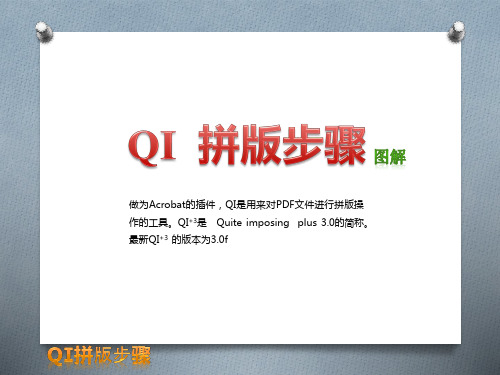
使用Adobe 系列软件生成Adobe PDF文件的一般参数设置如下:
“颜色”
一般来说,按照如 右图设置。
使用Adobe 系列软件生成Adobe PDF文件的一般参数设置如下:
“高级”
一般使用缺省设置。
一般经过从A到E的过程后PDF 文件生成,当生成的PDF文件很大 时,可能是图片的分辨太大造成, 也可能是生成PDF时选择了不必要 的PDF编辑选项,此时需新生成PDF 文件。当没有源文件时,可在Acro bat中进行适当的PDF优化处理以减 小文件大小。
既然是对PDF文件进行拼版,因此,拼版之前要掌握生成一定质量要 求的PDF文件的方法,一般生成PDF文件的方法有如下几种:
(一)使用Adobe PDF虚拟打印机生成PDF文件; (二)使用Acrobat distiller生成PDF文件,一般Acrobat distiller的 缺省设置生成的PDF文件质量较低,因此要根据要求选择合适的参数设置 以达到需要的质量要求。(安装Acrobat后会自动安装Acrobat distiller) (三)使用排版软件生成PDF文件,如Indesign、Illustrator 、Corel draw、Photoshop等软件。使用Photoshop生成PDF文件时,可以保留文 件中的矢量信息,这一点很重要,它可确保PDF的文字质量很高,同时还 可设置透明度等参数。 (四)使用其他虚拟打印机生成PDF文件,如pdffactory、realpdf等 等。通过打印到虚拟打印机生成PDF文件。
做为Acrobat的插件,QI是用来对PDF文件进行拼版操 作的工具。QI+3是 Quite imposing plus 3.0的简称。 最新QI+3 的版本为3.0f
一般使用Acrobat Professional 7.0以上版本就能满足一般的拼版要 求。
PDF拼版步骤
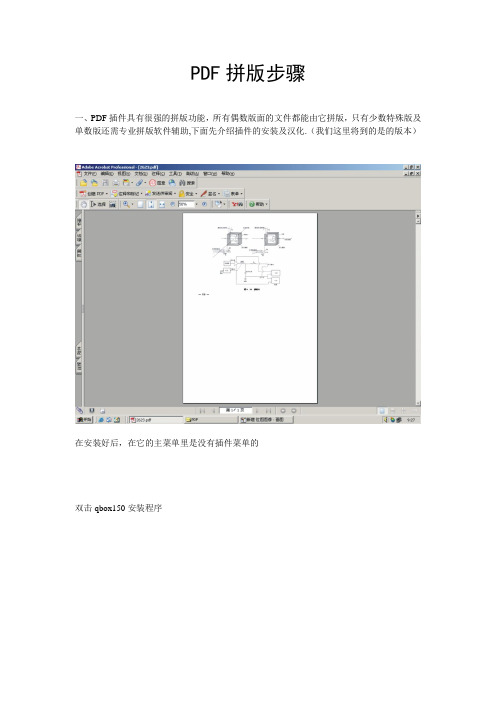
PDF拼版步骤一、PDF插件具有很强的拼版功能,所有偶数版面的文件都能由它拼版,只有少数特殊版及单数版还需专业拼版软件辅助,下面先介绍插件的安装及汉化.(我们这里将到的是的版本)在安装好后,在它的主菜单里是没有插件菜单的双击qbox150安装程序在安装好插件后,我们可以在主菜单栏里看到〈增效工具〉菜单到这里还没有安装好,首先安装镜象,在〈增效工具〉里选择Quite Imposing plus下的Imposition control panel···进行安装示意图:(1)(3(2)(4)现在才能正式安装拼版插件,双击Quite Imposing Plus安装程序(1)(2)(3)(4)(5)(6)拼版插件安装完成,但是是英文显示,下面我们要汉化它(1)(2)(3)(4)(5)(6)汉化完后我们可以看到菜单显示为中文二、下面就可以开始正式使用拼版插件了,对PDF文件做拼版前的最后一次核查,文件内容、版式、装订方式、顺序等诸多印前问题都要检查清楚。
全部无误后就进入PDF拼版。
下面要介绍的是常用的骑马订的拼版。
〈控制面版〉里包含很多子菜单,也可以直接在〈控制棉版〉下面直接选择。
选择〈控制面版〉下的〈装订册〉直接下一步拼版210MM拼版选项“1”,拼版后文档尺寸不变,例如:A4页面选“1”拼版后,成品页面变成A3,仍是100%原比例大小;若A4面面选“3”进行拼版,拼版后成品页面仍是A4,即成品尺寸缩小了50%正常情况下,选择“1”选项,进入下一步选择骑马订第一点里的:a.正常的骑马订版式;第二点里的:c.拼版后所有正面全部在前,反面在后。
d.拼版后所有正面全部在前,反面在后,反面旋转180度。
第三点里的:e.拼版后正面为一个文件,反面为一个文件。
f.拼版后正面为一个文件,反面为一个文件,反面文件旋转180度。
正面即是“奇数页”,反面即是“偶数页”此处六选项对任何版式都有效!选“a”后进入下一步骑马订拼版的显示(16-1、2-15、14-3、4-13、12-5、6-11、10-7、8-9)将各页面居中为半页上各页面上下居中对靠于纸张中央各页面靠齐于半张纸左下方平订拼版打开需拼版的文件,核查源文件页面顺序、尺寸、方向是否一致,只有全部相同才能拼出正确的版式!前面的步骤跟骑马订一样,这一步就选择“平订”即可。
pdf拼版制作教程五
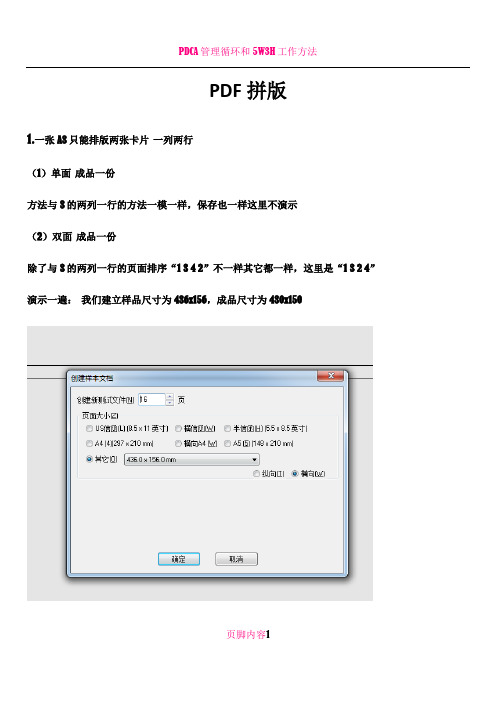
PDF拼版1.一张A3只能排版两张卡片一列两行(1)单面成品一份方法与3的两列一行的方法一模一样,保存也一样这里不演示(2)双面成品一份除了与3的两列一行的页面排序“1 3 4 2”不一样其它都一样,这里是“1 3 2 4”演示一遍:我们建立样品尺寸为436x156,成品尺寸为430x150页脚内容1通过计算440/410=1 310/150=2 但是156x2=312>310 310-150x2=10 10为图片纵向出血最大值10/2=5为一个图片上下出血和最大值,上下出血一致,那么这个文件上下出血最大值为4 那么文件纵向最大值为150+4 那么文件的纵向边我们上下都要裁去1才能为154页脚内容2页脚内容3页脚内容4页脚内容5页脚内容6页脚内容7页脚内容8页脚内容9页脚内容10保存:4557-250tb-sm-4x1.pdf页脚内容11(3)单面成品50份方法与前面两列一行的是一样的,只是这个开始也要跟上面双面开始一样要裁切上下各一毫米通过计算440/410=1 310/150=2 但是156x2=312>310 310-150x2=10 10为图片纵向出血最大值10/2=5为页脚内容12一个图片上下出血和最大值,上下出血一致,那么这个文件上下出血最大值为4 那么文件纵向最大值为150+4 那么文件的纵向边我们上下都要裁去1才能为154页脚内容13页脚内容14页脚内容15页脚内容16页脚内容17页脚内容18页脚内容19页脚内容20保存为:4557-250tb-dm-16x25.pdf(4)双面成品50份与双面一份不同的地方是,把双面一份的折手换成连拼(步骤与重复)页脚内容21页脚内容22通过计算440/410=1 310/150=2 但是156x2=312>310 310-150x2=10 10为图片纵向出血最大值10/2=5为一个图片上下出血和最大值,上下出血一致,那么这个文件上下出血最大值为4 那么文件纵向最大值为150+4 那么文件的纵向边我们上下都要裁去1才能为154页脚内容23页脚内容24页脚内容25页脚内容26页脚内容27页脚内容28页脚内容29页脚内容30页脚内容31保存为:4557-250tb-sm-8x25.pdf页脚内容32注:卡片比较小且数量比较多时,两张卡片之间不留页面间距,也不做出血2.一张A3排不到卡片时将一个大文件分页不能排在两个A3上面时,直接原大小加裁切线,喷绘,如果能两个排列我们就先分页再排列尺寸806x301mm这个尺寸已经超过了A3纸的最大尺寸440x310 所以我们要做拼接,我们拼接的时候回重复30mm拼接,所以,当我们把图片分页时,需要选择30mm,30mm是指分页两部分左右都有15mm,我们现在可以计算一下这个样本文档分成两页以后的尺寸:806/2+15=418 418 301这个尺寸A3能打印出来但是在分页前我们先要把裁切线画好,因为我们要裁切的是这张大图,所以我们要在大图画裁切线页脚内容33页脚内容34页脚内容35页脚内容36页脚内容37页脚内容38分页后再按照前面的一份或者几份排比如一份:页脚内容39页脚内容40页脚内容41页脚内容42保存:4665-250tb-dm-2x1.pdf页脚内容43。
拼版教程大全
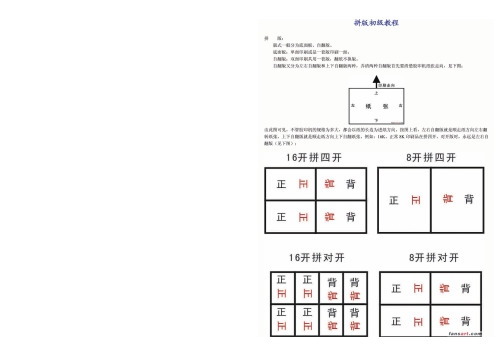
最后一步,看看字体有没有嵌入,不然到电分公司输出会缺字体出问题:按ctrl+D ,看字体属性,如果有字体没有嵌入去的话,一定要转曲(具体转曲方法这里就不介绍了)。
OK ,大功告成,放心的拿去输出吧,版房要裁员了。
每套版左上角加编号(如图)。
看到有朋友对quite imposing plus 基于acrobat 的拼版插件不知道怎么用,我这里就放个关于coreldraw12制作用quite imposing plus1.6拼版发排的教程! 说明:我这里是一本6个印张、32开、共192P 的的青春杂志。
{192P 不包括封面。
杂志名称我就不说了,有点广告的嫌疑,嘿嘿!} 涉及到的软件有: Adobe acrobat standard 6.0 Acrobat Distiller 6.0 quite imposing plus1.6 (Acrobat 插件) Coreldraw 12 过程: 1、 Coreldraw 12输出成EPS 2、 用Distiller 蒸馏成pdf 3、 在Acrobat6.0里整理所需页面(为了发排方便,按每印张为单个文件) 4、 用quite imposing plus 拼版 5、 另存发排 图片及详细说明:(只做一个印张的过程,其他的就按这个来操作就成) 1、Coreldraw 12输出成EPS 我这里的所有文字都未转曲线,而是直接在输出成EPS 的时候转。
A 、 先整理文件,由于我这里是做的对页页面,所以先把每个页面按单P 处理好。
然后导出EPS ,在选择在如图中,取消选择只转出该页面的!然后点击导出按钮!!设置好这些数值后按OK ,电脑就帮你拼大版,不管你有几百个P ,很快就帮你拼好几十甚至几百套对开正反版。
B、在导出EPS对话框中常规选项里,按图片一样设置即可常规选项设置图:折手项的第二步设置如图:纸张边空可按需要设置,关键是水平间距(0 4 0)跟垂直间距(0)。
pdf怎么拼版画册
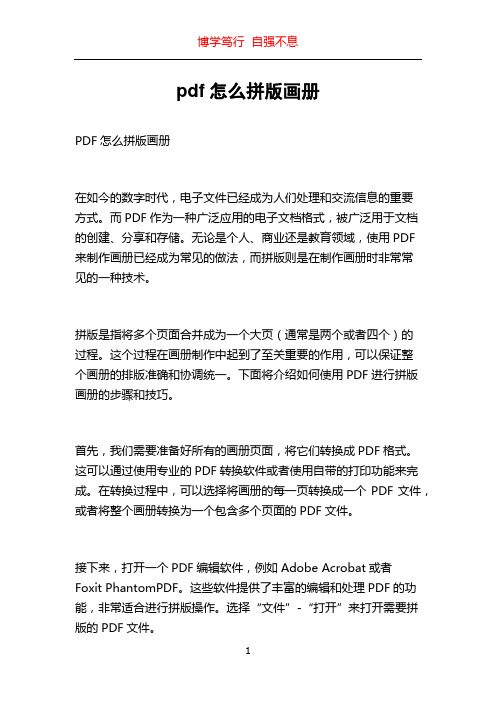
pdf怎么拼版画册PDF怎么拼版画册在如今的数字时代,电子文件已经成为人们处理和交流信息的重要方式。
而PDF作为一种广泛应用的电子文档格式,被广泛用于文档的创建、分享和存储。
无论是个人、商业还是教育领域,使用PDF来制作画册已经成为常见的做法,而拼版则是在制作画册时非常常见的一种技术。
拼版是指将多个页面合并成为一个大页(通常是两个或者四个)的过程。
这个过程在画册制作中起到了至关重要的作用,可以保证整个画册的排版准确和协调统一。
下面将介绍如何使用PDF进行拼版画册的步骤和技巧。
首先,我们需要准备好所有的画册页面,将它们转换成PDF格式。
这可以通过使用专业的PDF转换软件或者使用自带的打印功能来完成。
在转换过程中,可以选择将画册的每一页转换成一个PDF文件,或者将整个画册转换为一个包含多个页面的PDF文件。
接下来,打开一个PDF编辑软件,例如Adobe Acrobat或者Foxit PhantomPDF。
这些软件提供了丰富的编辑和处理PDF的功能,非常适合进行拼版操作。
选择“文件”-“打开”来打开需要拼版的PDF文件。
一旦打开了PDF文件,我们可以使用软件提供的工具进行拼版操作。
对于Adobe Acrobat来说,可以选择“工具”-“组合”来打开拼版工具。
而对于Foxit PhantomPDF来说,在主界面上选择“编辑”-“拼版”来进入拼版模式。
在拼版工具中,可以选择需要拼版的PDF文件,然后设置拼版的布局方式。
通常,常见的拼版方式有两个和四个页面。
根据画册的需要,选择合适的拼版布局方式。
在进行拼版操作时,通常还可以设置一些其他的选项,例如页面的顺序、页面的大小和页面的边距等。
根据需要调整这些选项,以获得最佳的拼版效果。
完成所有设置后,点击“开始拼版”或者类似的按钮来开始拼版操作。
此时,软件将会根据设置的拼版布局方式将所选的PDF文件进行拼版,并生成一个新的拼版完成的PDF文件。
在拼版完成后,我们可以进行进一步的编辑和调整。
使用Quite Imposing Plus进行pdf打印拼版教程
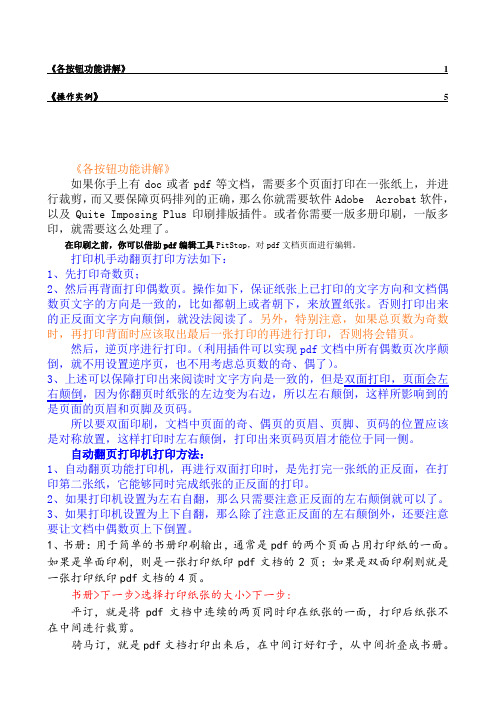
《各按钮功能讲解》1《操作实例》6《各按钮功能讲解》如果你手上有doc或者pdf等文档,需要多个页面打印在一张纸上,并进行裁剪,而又要保障页码排列的正确,那么你就需要软件Adobe Acrobat软件,以及Quite Imposing Plus印刷排版插件。
或者你需要一版多册印刷,一版多印,就需要这么处理了。
在印刷之前,你可以借助pdf编辑工具PitStop,对pdf文档页面进行编辑。
打印机手动翻页打印方法如下:1、先打印奇数页;2、然后再背面打印偶数页。
操作如下,保证纸张上已打印的文字方向和文档偶数页文字的方向是一致的,比如都朝上或者朝下,来放置纸张。
否则打印出来的正反面文字方向颠倒,就没法阅读了。
另外,特别注意,如果总页数为奇数时,再打印背面时应该取出最后一张打印的再进行打印,否则将会错页。
然后,逆页序进行打印。
(利用插件可以实现pdf文档中所有偶数页次序颠倒,就不用设置逆序页,也不用考虑总页数的奇、偶了)。
3、上述可以保障打印出来阅读时文字方向是一致的,但是双面打印,页面会左右颠倒,因为你翻页时纸张的左边变为右边,所以左右颠倒,这样所影响到的所以要双面印刷,文档中页面的奇、偶页的页眉、页脚、页码的位置应该是对称放置,这样打印时左右颠倒,打印出来页码页眉才能位于同一侧。
自动翻页打印机打印方法:1、自动翻页功能打印机,再进行双面打印时,是先打完一张纸的正反面,在打印第二张纸,它能够同时完成纸张的正反面的打印。
2、如果打印机设置为左右自翻,那么只需要注意正反面的左右颠倒就可以了。
3、如果打印机设置为上下自翻,那么除了注意正反面的左右颠倒外,还要注意要让文档中偶数页上下倒置。
1、书册:用于简单的书册印刷输出,通常是pdf的两个页面占用打印纸的一面。
如果是单面印刷,则是一张打印纸印pdf文档的2页;如果是双面印刷则就是一张打印纸印pdf文档的4页。
书册>下一步>选择打印纸张的大小>下一步:平订,就是将pdf文档中连续的两页同时印在纸张的一面,打印后纸张不在中间进行裁剪。
- 1、下载文档前请自行甄别文档内容的完整性,平台不提供额外的编辑、内容补充、找答案等附加服务。
- 2、"仅部分预览"的文档,不可在线预览部分如存在完整性等问题,可反馈申请退款(可完整预览的文档不适用该条件!)。
- 3、如文档侵犯您的权益,请联系客服反馈,我们会尽快为您处理(人工客服工作时间:9:00-18:30)。
1
PDF 拼版步骤
一、 PDF 插件具有很强的拼版功能, 所有偶数版面的文件都能由它拼版, 只有少数特殊版及单数版还需专业拼版软件辅助 , 下面先介绍插件的安装及汉化 . (我们这里将到的是 Acrobat 7.0的版本
在安装好 Acrobat 7.0后,在它的主菜单里是没有插件菜单的
双击 qbox150安装程序
2
3
在安装好插件后,我们可以在主菜单栏里看到〈增效工具〉菜单
到这里还没有安装好,首先安装镜象,在〈增效工具〉里选择 Quite Imposing plus 下的 Imposition control panel···进行安装
示意图:
(1 (
4
(2 (4
现在才能正式安装拼版插件,双击 Quite Imposing Plus安装程序
(1 (2
(3 (4
5
(5
(6
拼版插件安装完成,但是是英文显示,下面我们要汉化它
6 (1 (2
(3 (4
7 (5
(6
汉化完后我们可以看到菜单显示为中文
8
二、下面就可以开始正式使用拼版插件了,对 PDF 文件做拼版前的最后一次核查,文件内容、版式、装订方式、顺序等诸多印前问题都要检查清楚。
全部无误后就进入 PDF 拼版。
下面要介绍的是常用的骑马订的拼版。
9
〈控制面版〉里包含很多子菜单,也可以直接在〈控制棉版〉下面直接选择。
选择〈控制面版〉下的〈装订册〉
10
直接下一步11
12
1. 按原比例进行拼版
2. 按成品尺寸 11X8.5in 拼版
3. 按成品尺寸 297X210MM 拼版
4. 自定义成品尺寸拼版
选项“ 1” ,拼版后文档尺寸不变,例如:A4页面选“ 1” 拼版后,成品页面变成 A3,仍是 100%原比例大小; 若 A4面面选“ 3” 进行拼版, 拼版后成品页面仍是 A4,即成品尺寸缩小了 50%
正常情况下,选择“ 1” 选项,进入下一步
选择骑马订
13
14
第一点里的:
a. 正常的骑马订版式 ;
b. 拼版后的反面旋转 180度第二点里的:
c. 拼版后所有正面全部在前,反面在后。
d. 拼版后所有正面全部在前,反面在后,反面旋转 180度。
第三点里的:
e. 拼版后正面为一个文件,反面为一个文件。
f. 拼版后正面为一个文件,反面为一个文件 , 反面文件旋转 180度。
正面即是“ 奇数页” ,反面即是“ 偶数页”
此处六选项对任何版式都有效!
选“ a ” 后进入下一步
15
骑马订拼版的显示(16-1、 2-15、 14-3、 4-13、 12-5、 6-11、 10-7、 8-9
将各页面居中为半页上
16
各页面上下居中对靠于纸张中央
各页面靠齐于半张纸左下方
平订拼版
打开需拼版的文件,核查源文件页面顺序、尺寸、方向是否一致,只有全部相同才能拼出正确的版式!
17
前面的步骤跟骑马订一样,这一步就选择“平订”即可。
平订拼版的显示(1-2、 3-4、 5-6、 7-8、 9-10、 11-12、 13-14、 15-16
18
胶订拼版
胶订版式对我们来说用的不多, 它主要应用于索线装, 胶订的实质, 是多个小的骑马订的集合。
19
“ 胶订” 的实质是骑马订的集合,那么如何来区分这些小的骑马订呢?由“ 每贴页面数” 来设定。
例:有一 102页的文档,每贴页面数设为“ 16” ,即从 1-16、 17-32… .81-96、 97-114,每 16页就分为一个骑马订。
文档只有 102页,但实际上要 114页才刚好拼“ 97-114” 的骑马订,页面不够,怎么办?没关系,系统会自动加空白页补充。
接下来的步骤与其它版式相同!
分钉合装
此版式大多数是应用在单面印刷的情况下。
例:一个 100页面的文档,要单面印胶装一本,即可拼“ 分钉合装” 。
完成后,左边是从 1-50页,右边是从 51-100页,最后只需把两边叠合在一起,就是成品的顺序,不用再来清页码。
是不是很方便,一句话方便装订。
20
接下来的步骤与其它版式相同!
连拼
连拼即 1122版式,此版式适合大批量印刷,无论单面,还是双面,都可以可以使用。
设置如下:(1)(2)(3)连拼一般直接选择横向,在页面布局里面选择你文件所需的列行数即可。
21
连拼一般是指小的文件需要单面打印很多份时直接选用连拼在大版上直接打印再裁切开来。
22。
